156.Yara
A réaliser avec PhotoFitre Studio ou PhotoFiltre 7
|
Plus besoin de mon autorisation pour utiliser ce tuto sur vos Forums ou vos Blogs mais
sans copier mon texte et
mes capures d'écran. Mettez
un lien vers ce tuto ou ce site |


Matériel à dézipper (Autorisations)
Ensuite, enregistrez le masque042 dans le dossier Masks ou
Réserve Masks
et la texture Tex014 dans le dossier
Texture
ou
Réserve Textures
Module externe:
Dégradé
Pfeil
 |
Cette flèche pour marquer votre ligne
Clic gauche pour la déplacer
|
1.Ouvrez les 2 tubes. Dupliquez-les et fermez les originaux
2.Mettez en couleur d'avant-plan le bleu
foncé R=26 V=76 B=120
3.Mettez en couleur d'arrière-plan le
bleu clair R=191 V=217 B=240

4.Ouvrez un document blanc
700x550
5.Appliquez un dégradé: Menu Filtre >
Module externe > Dégradé
6.Forme = droit. Nombre de couleurs = 3.
Angle = 51 ,voir
mon
tuto

7.Pour sélectionner les couleurs, voir
mon
tuto
8.Pointes 1 et 3: RVB 26.76.120 ou
#1A4C78

9.Pointe 2: RVB 191.217.240 ou #BFD9F0

10.Pour adoucir le milieu: Menu Filtre
> Effet d'optique > Flou gaussien. Rayon:30 pixels (ou 12 pixels sur anciennes versions)
11. Répéter 2 fois

12.Menu Filtre > Texture > Autre > Tex014
chargée dans le matériel
13.Opacité= 100%. Echelle= 142%. Relief=
100%

14.Menu Réglage > Niveaux automatiques
15.Pour sélectionner le rectangle blanc:
Menu Sélection > Paramétrage manuel
16.X= 139 Y= 78 Taille:
Largeur =279 Hauteur= 401 Décochez Conserver les proportions
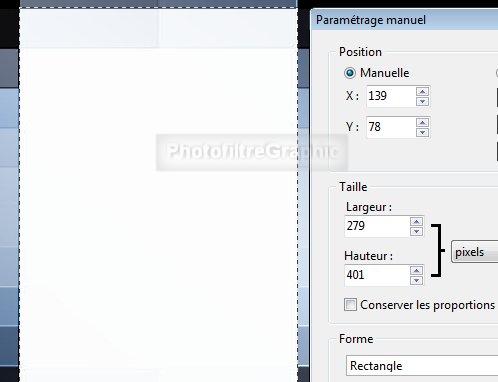
17.Menu Edition > Effacer (ou touche
Suppr) pour mettre le bleu clair de l'arrière-plan
18.Appliquez le masque042 avec Photomasque
du menu Filtre. Couleur blanche
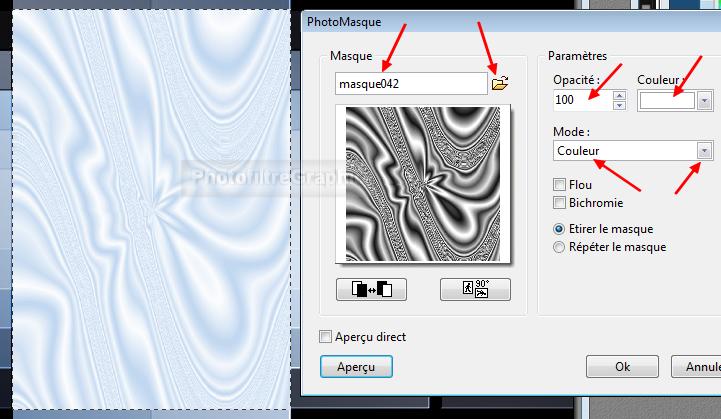
19.Clic droit dans la sélection > Contour
et remplissage. Cochez Contour. Couleur de l'avant-plan. Largeur= 2

20.Masquez la sélection. Enregistrez au
format pfi
21.Clic sur le tube créalios_yves-lavallette-42062.
Copier-coller sur le fond
22.Menu Calque > Paramétrage manuel
23.Position manuelle: X=151 Y=79
Taille: Largeur=267 Hauteur =400
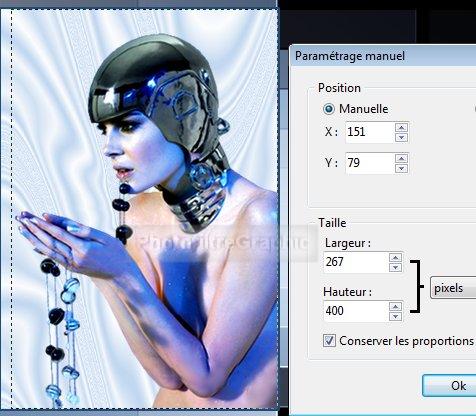
24.Clic droit sur la vignette du calque >
Dupliquer
25.Menu Calque > Transformation >
Symétrie horizontale
26.Menu Calque > Paramétrage manuel
27.Position manuelle: X=-3 Y=231
Taille: Largeur=175 Hauteur =262

28. Pour enlever le surplus: Menu Sélection > Paramétrage manuel
29.X= -1 Y= 357 Taille:
Largeur =177 Hauteur= 155 Décochez Conserver les proportions

30.Menu Edition > Effacer (ou touche
Suppr)
31.Clic droit sur la vignette du calque 2
> Fusionner avec le calque inférieur
32.Double-clic sur la vignette. Cochez
Ombre portée. Couleur noire. X=-7. Y=-7



33.Clic droit sur la vignette du calque >
Fusionner avec le calque inférieur
34. Enregistrez au format pfi
35.Clic sur le tube créalios_yves-lavallette-42064
36.Vous allez sélectionner le visage
37. Menu Sélection > Paramétrage manuel
38.X= 59 Y= 0 Taille:
Largeur =238 Hauteur= 285 Décochez Conserver les proportions

39.Menu Image > Recadrer

40.Copier-coller sur le fond. Menu Calque > Paramétrage manuel
41.Position manuelle: X=591 Y=243
Taille: Largeur=95 Hauteur =114

42.Clic droit sur la vignette du calque >
Dupliquer
43.Menu Calque > Transformation >
Symétrie horizontale
44.Menu Calque > Paramétrage manuel
45.Position manuelle: X=439 Y=243
Taille: Largeur=95 Hauteur =114

46.Clic droit sur la vignette du calque 2
> Fusionner avec le calque inférieur
47.Double-clic sur la vignette. Cochez
Ombre portée. Couleur noire. X=-7. Y=-7


48.Clic droit sur la vignette du calque >
Fusionner avec le calque inférieur
49. Enregistrez au format pfi
50.Ecrivez YARA en majuscules avec la Police BIRDMAN fournie dans le matériel
51.Taille 48. Couleur blanche. Alignement
centrée. Gras

52.Dans l'onglet Effets: Cochez Ombre
portée.5/5. Couleur de l'arrière-plan. Opacité = 80. Lissé. Espacement= 30

53.Placez en haut, à droite
54.Clic droit sur la vignette > Fusionner
avec le calque inférieur
55.Enregistrez au format pfi
56.Signez et enregistrez au format jpg

© copyright. Tous droits
réservés
